ODS datoteke su proračunske tablice kreirane u urednicima Open Office, LibreOffice Suite i Star Office. Takav softver se distribuira besplatno.
Naziv ODS ekstenzije je skraćenica za OpenDocument Spreadsheet. Format je općeprihvaćen, njegova upotreba je prilično popularna u međunarodnoj zajednici. Office programi za kreiranje ovakvih datoteka su besplatni, što je još jedan razlog za široku potražnju.
Šta su ODS fajlovi?
Jedna od uobičajenih varijanti ODS-a su ODF tabele. Koriste se za analizu, organizovanje i skladištenje svih vrsta podataka na osnovu tabela, imaju interaktivnu osnovu. U stvari, ove datoteke su alternativa XLS i XLSX u vezi sa Excel uređivačom.
Zašto ODS i koje su njegove prednosti
ODS format ima strukturu otvorenog koda, što postaje važna prednost u odnosu na datoteke koje se koriste u komercijalnom softveru. Nema ograničenja u korištenju ovog proširenja, postoji veliki izbor programa koji mogu raditi s njim. Mnogi od ovih proizvoda se distribuiraju besplatno.
Programi za otvaranje ODS datoteka
Korisnici često imaju pitanje kako otvoriti kvote. Prije svega, za to možete koristiti odgovarajuće urednike Open Office, LibreOffice Suite i Star Office. Najpopularniji proizvod za uređivanje tablica je Excel, sve verzije nakon 2007. podržavaju ODS format. Za ovaj dokument možete koristiti Adobe Acrobat i Reader.
Ekstenzija ODS karakterizira datoteke koje se koriste za pravilno skladištenje i prijenos e-pošte. Ovo je još jedna vrsta datoteke koja se odnosi na Outlook Express softver.
Pretvorite ODS u druge formate
Ponekad je zgodnije pretvoriti ODS format nego ga otvoriti u originalnom obliku. Postoje sljedeće opcije (u zagradama optimalni softver za konverziju):
- XLS, Excel tabele (LibreOffice Calc);
- CSV, tekstualne datoteke sa tabelarnim podacima (IBM Lotus Symphony);
- HTML, oznake sa sadržajem tabele (Google Sheets).
Možete koristiti druge pretvarače. Sada nije potrebno preuzimati program za pretvaranje formata, postoji mnogo rješenja na mreži. Na primjer, Zamzar.
Kako otvoriti ODS datoteke u programu Excel 2016 2013 2010 2007
Microsoft Office Spreadsheet Editor može otvoriti ODS bez instaliranja dodatnih dodataka. Ovo se podjednako odnosi i na verzije. Da biste otvorili ODS datoteku, slijedite ove korake:
- otvorite Excel;
- pronađite meni "Otvori druge knjige", nakon što kliknete, otvorit će se navigator datoteka;
- kliknite na "Pretraži" da odaberete željenu datoteku;
- nakon što kliknete na ikonu datoteke, ona će se otvoriti i biti spremna za korištenje.
Ponekad nakon otvaranja iskoči prozor sa informacijom da su neke informacije izbrisane zbog nemogućnosti prikazivanja. Potrebno je samo da kliknete na "Zatvori", to ne utiče na rad. Nije potrebna dodatna priprema prije otvaranja ODS datoteke u programu Excel 2007.
Kako otvoriti ODS datoteku u programu Excel 2003
Rane verzije Microsoft Officea ne podržavaju ODS format. Da bi Excel 2003 otvarao i uređivao tabele ove vrste, potrebno je instalirati poseban pretvarač. Na primjer, Sun ODF dodatak za Microsoft Office lako je pronaći na Internetu. Nakon što je dodatak instaliran, slijedite ove korake:
- otvorite Excel;
- idite na "Alati" > "Dodaci";
- kliknite na "Pretraži";
- izaberite dodatak (u skladu sa pomenutim plugin-om se pretražuje odfaddin.xla, nalazi se u fascikli u kojoj je instaliran, obično se nalazi u Program Files)
- označite polje pored dodatka i kliknite na "OK" (obično se oznaka postavlja automatski).
Interfejs će pretrpjeti manje promjene, na kontrolnoj tabli će se prikazati dva dodatna gumba za uvoz i izvoz. Kao rezultat toga, rad u programu Excel 2003 nije mnogo teži nego sa ugrađenom podrškom.
Kako otvoriti Adobe ODS datoteku
Da biste otvorili ODS u Adobe Acrobatu ili Readeru, prvo ga morate pretvoriti u PDF. Za to se koriste ugrađeni alati. Morate otići na "File" > "Create PDF" > "From File", a zatim odabrati željeni fajl. Nakon konverzije, spreman je za upotrebu.
Kako otvoriti Microsoft ODS datoteku
Možete otvarati i uređivati ODS tabele koristeći odgovarajući paket. Excel 2003 zahtijeva instalaciju dodatka; verzije editora 2016, 2013, 2010 i 2007 imaju sve potrebne uslove za to odmah.
Kako otvoriti ODS pretraživač datoteka
Ponekad želite da pregledate poslane dokumente (uključujući tabele) odmah u pretraživaču, bez dodatnog otvaranja programa. Neki pretraživači odmah imaju ovu funkciju, za druge morate instalirati dodatke. Također možete koristiti kancelarijske programe na mreži.
Otvorite ODS fajl messengere
Većina modernih menadžera ima ugrađene mogućnosti za pregled dokumenata. Ovo omogućava pregled teksta i tabela odmah nakon prijema u dodatnom prozoru.
Otvorite ODS fajl
Tabele se mogu otvoriti u svim relevantnim urednicima uredskog paketa. Među besplatnim opcijama, Open Office, LibreOffice Suite i Star Office su najčešći.
Načini otvaranja ODS dokumenata
Postoji nekoliko opcija kako otvoriti ODS. Rezultat toga se neće promijeniti, samo je jedna ili druga opcija pogodnija za svaku osobu.
Metoda 1: pokretanje kroz prozor za otvaranje dokumenata
Da biste to učinili, prvo otvorite uređivač. Zatim kliknite na "File" i "Open File". U navigatoru odaberite datoteku, nakon čega možete početi raditi s njom.



Metoda 2: pokretanje dvostrukim klikom na dugme miša
Datoteku možete otvoriti dvostrukim klikom, ova akcija će pokrenuti uređivač s otvorenom tablicom. Izvodi se u programu koji je vezan za ovaj format. Ako ne želite svaki put birati kako otvoriti ODS, slijedite ove korake:
- kliknite desnim tasterom miša na datoteku, izaberite "Svojstva";
- pored reda "Aplikacija" pronađite "Promijeni" i kliknite;
- izaberite program;
- označite odgovarajući kvadratić;
- kliknite OK.

ODS je otvoreni format tabele zasnovan na OASIS-u. Dokument se sastoji od kolona, redova i ćelija, podaci se pohranjuju u XML-u. Takođe sadrži tekst, slike, dijagrame. Ekstenzija je potpuno besplatna, što znači da je možete otvoriti apsolutno u bilo kojem programu za proračunske tablice, osim toga, format je direktna alternativa xlsx formatu koji se koristi u MS Excel-u od verzije 2007. Međutim, pošto ODS ne pripada excelu , radiće on će biti loš s tim, najbolje je pregledati i uređivati ODS u njegovim "matičnim" programima koji su za razliku od Excela besplatni.
Besplatni programi koji mogu otvarati i uređivati .ods.
- - dio je Gnome Officea, distribuira se besplatno. Može otvoriti većinu formata proračunskih tablica, uključujući ods. Urednik ima preko 214 jedinstvenih funkcija koje se ne mogu naći nigdje drugdje, a zahvaljujući njegovom otvorenom izvornom kodu, možete dodati svoj ili urediti postojeći.
- - Besplatan uredski paket iz kojeg je došla ekstenzija .ods. Program ima lijep i intuitivan interfejs sličan MS Excel-u. Otvoreni izvorni kod vam omogućava da promijenite funkcije programa.
- - Editor proračunskih tablica iz besplatnog uredskog paketa LibreOffice. Ima lijepo sučelje, mnoge funkcije, podršku za veliki broj formata. Također možete izvesti tabelu u PDF.
Ako vaš računar ima antivirusni program mogu skenirajte sve datoteke na računaru, kao i svaki fajl pojedinačno. Možete skenirati bilo koju datoteku desnim klikom na datoteku i odabirom odgovarajuće opcije za skeniranje datoteke na viruse.
Na primjer, na ovoj slici, fajl my-file.ods, zatim je potrebno da kliknete desnim tasterom miša na ovu datoteku i u meniju fajla izaberete opciju "scan with AVG". Odabirom ove opcije otvorit će se AVG Antivirus i skenirati datoteku na viruse.
Ponekad može doći do greške neispravna instalacija softvera, što može biti uzrokovano problemom koji se dogodio tokom procesa instalacije. To može ometati vaš operativni sistem Povežite svoju ODS datoteku s odgovarajućom softverskom aplikacijom, utičući na tzv "asocijacije ekstenzija datoteka".
Ponekad jednostavno ponovo instalirajte Microsoft Excel može riješiti vaš problem ispravnim povezivanjem ODS-a sa Microsoft Excel-om. U drugim slučajevima, problemi s asocijacijom datoteka mogu biti rezultat loše programiranje softvera programera, a možda ćete morati kontaktirati programera za dalju pomoć.
savjet: Pokušajte ažurirati Microsoft Excel na najnoviju verziju kako biste bili sigurni da imate najnovije popravke i ažuriranja.

Ovo može izgledati previše očigledno, ali često sama ODS datoteka može uzrokovati problem. Ako ste primili datoteku putem privitka e-pošte ili ste je preuzeli s web-mjesta, a proces preuzimanja je prekinut (na primjer, zbog nestanka struje ili nekog drugog razloga), datoteka je možda oštećena. Ako je moguće, pokušajte nabaviti novu kopiju ODS datoteke i pokušajte je ponovo otvoriti.
Pažljivo: Oštećena datoteka može uzrokovati kolateralnu štetu prethodnom ili postojećem zlonamjernom softveru na vašem računaru, stoga je važno da vaš računar ažurirate sa ažuriranim antivirusnim programom.

Ako je vaš ODS fajl povezan sa hardverom na vašem računaru da otvorite datoteku koja vam može zatrebati ažurirati drajvere uređaja povezane sa ovom opremom.
Ovaj problem obično povezan sa tipovima medijskih datoteka, koji zavise od uspješnog otvaranja hardvera unutar računara, npr. zvučna ili video kartica. Na primjer, ako pokušavate otvoriti audio datoteku, ali ne možete je otvoriti, možda ćete morati ažurirajte drajvere zvučne kartice.
savjet: Ako kada pokušate da otvorite ODS datoteku dobijete Poruka o grešci u vezi sa .SYS datotekom, problem bi vjerovatno mogao biti povezano s oštećenim ili zastarjelim drajverima uređaja koje treba ažurirati. Ovaj proces se može olakšati korišćenjem softvera za ažuriranje drajvera kao što je DriverDoc.

Ako koraci nisu riješili problem i još uvijek imate problema s otvaranjem ODS datoteka, to može biti zbog nedostatak raspoloživih sistemskih resursa. Neke verzije ODS datoteka mogu zahtijevati značajnu količinu resursa (npr. memorija/RAM, procesorska snaga) da bi se pravilno otvorile na vašem računaru. Ovaj problem je prilično čest ako istovremeno koristite prilično star računarski hardver i mnogo noviji operativni sistem.
Ovaj problem se može pojaviti kada računar ima poteškoća u dovršavanju zadatka jer operativni sistem (i druge usluge koje rade u pozadini) mogu troši previše resursa za otvaranje ODS datoteke. Pokušajte da zatvorite sve aplikacije na svom računaru pre nego što otvorite OpenDocument Spreadsheet. Oslobađanjem svih dostupnih resursa na vašem računaru, osiguraćete najbolje moguće uslove za pokušaj otvaranja ODS datoteke.

Ako ti završili sve gore navedene korake a vaš ODS fajl se i dalje neće otvoriti, možda ćete morati da pokrenete nadogradnja hardvera. U većini slučajeva, čak i sa starijim verzijama hardvera, procesorska snaga i dalje može biti više nego dovoljna za većinu korisničkih aplikacija (osim ako ne radite puno CPU-intenzivnog posla kao što je 3D renderiranje, financijsko/naučno modeliranje ili medijski intenzivan rad ) . Na ovaj način, vjerovatno je da vaš računar nema dovoljno memorije(češće se naziva "RAM" ili RAM) za obavljanje zadatka otvaranja datoteke.
ODS je otvoreni format za tabele napravljene prema standardu OpenDocument Format (ODF). Ovaj format se distribuira besplatno i koristi standarde Međunarodne organizacije za standardizaciju. Predstavljeni format je popularan u mnogim zemljama svijeta zbog njegove podrške od strane mnogih programa, uključujući stubove poput OpenOffice i LibreOffice Suite. U ovom članku ćemo govoriti o tome kakav je format - ODS, kako i s kojim aplikacijama se ove datoteke mogu otvoriti.
Šta su ODS fajlovi?
id="a1">ODF tabele (jedna od varijanti ODS) su jednostavni, interaktivni objekti datoteka koji se koriste za raščlanjivanje, organiziranje i pohranjivanje svih vrsta podataka zasnovanih na tablicama. Aplikacije koje koriste ODS format često su u mogućnosti da spremaju datoteke iu XLSX formatu, koji je prihvatljiviji i izvorni za softverske proizvode porodice MS Office. Danas ćemo vam reći koji programi mogu otvoriti ODS datoteke.
Kako otvoriti ODS datoteke u Excelu 2016, 2013, 2010, 2007?
id="a2">ODS resursi se mogu otvoriti bilo kojim modernim uredskim paketom, uključujući MS Office. Office može otvoriti ODS datoteke čak i prema zadanim postavkama, a to ne zahtijeva instalaciju dodatnih dodataka.
Kako otvoriti .ods datoteku u programu Excel 2003?
id="a3">U starijim verzijama, odnosno ranijim verzijama, ne postoji izvorna podrška za ODS. Umjesto toga, možete instalirati konverter plugin "Sun ODF Plugin for Microsoft Office", nakon čega će se ovi fajlovi uspješno i brzo otvoriti. Predstavljeni dodatak je dostupan na sljedećem linku, potrebno je samo kliknuti na dugme "Preuzmi".



Kao što možete i sami da vidite, rad sa ODS resursima u programu Excel 2003 zahteva malo truda. Ako se prvo pobrinete za instaliranje novije verzije Officea, u budućnosti nećete imati problema s podrškom za standardne ODF tabele.
Prikaži video uputstvoVideo uputstvo
Dokumenti sa ekstenzijom .ods su datoteke proračunskih tabela Open Document koje su kreirane u aplikacijama Star Office ili Open Office. Ovaj format je kreirao konzorcij OASIS, međunarodni je i koristi se bez ograničenja.
Više o ODF format (OpenDocument Format)
ods datoteke mogu sadržavati uredske dokumente koji se mogu uređivati (xls i xlsx datoteke uključujući tekstualne datoteke), baze podataka, prezentacije, crteže.
Cilj programera OpenDocumenta bio je stvoriti format koji bi bio alternativa zatvorenim formatima kao što su .
Programi koji rade sa ODS
Preporučujemo korištenje OpenOfficea ili LibreOfficea za otvaranje datoteka u ODS formatu - oba programa su besplatna i pružaju pun skup funkcija za rad sa dotičnim formatom. Ovo je najbolja opcija, ideološki ispravna - s otvorenim formatima možete i trebate koristiti besplatne alate. Sa LibreOffice instaliranim na vašem računaru, ne bi trebalo biti problema sa otvaranjem ODS fajla - potrebne asocijacije su već prisutne u sistemu, a sve što trebate da počnete da radite sa ODS je da dvaput kliknete na datoteku levim tasterom miša.
Za ljude koji su navikli na Microsoft proizvode, ispod su uputstva o tome kako otvoriti i raditi s ods datotekama pomoću programa uključenih u MS Office.
Kako raditi sa ODS koristeći MS Office? Prvo, takvu datoteku možete otvoriti u programu Excel 2007 i novijim. Da biste to učinili, u Excelu trebate otvoriti izbornik "Dodaci" i na padajućoj listi odabrati "Uvezi ODF datoteku". Pojavit će se dijaloški okvir "Uvezi ODF tablicu" u kojem ćete morati odabrati željenu ODF datoteku. U tom slučaju ne morate instalirati nikakve dodatne dodatke. Ali šta ako trebate otvoriti ods, a verzija Officea instalirana na vašem računalu je stara? Pređimo na drugu opciju.
Drugi način. Prvo kliknite desnim tasterom miša na datoteku ods, zatim kliknite na "Otvori sa", a zatim - "Odaberi program". Zatim odaberite Excel, dok pomoću pokazivača označite "Primijeni na sve datoteke ovog tipa". Kliknite OK.
Ako imate Office 2003 ili 2000 na svom računaru, trebat će vam dodatak Sun ODF konverter. Kako ga povezati sa Excelom? Morate slijediti ove jednostavne korake:
- Otvorite Excel;
- Kliknite na "Alati", zatim - "Dodaci", a zatim kliknite na stavku "Pregledaj". Zatim odaberite datoteku dodatka;
- Nakon toga, "Sun ODF Plugin" će se pojaviti na vrhu - novi panel. Na njemu će biti stavka "Uvezi datoteku .." - morate je odabrati. Zatim pronađite potrebnu datoteku i kliknite na "Otvori".
Pretvaranje u ODS format datoteke excel
Ako iz bilo kojeg razloga želite pretvoriti svoje trenutne Excel datoteke u otvoreni format, morate učiniti sljedeće:
Za početak, vrijedi uzeti u obzir da se xls i xlsx datoteke različito pretvaraju u ovaj format u različitim verzijama Officea.
Za Excel 2003 ili 2000:
- Kliknite na stavku "Izvezi ODF datoteku";
- U sljedećem prozoru odaberite gdje želite sačuvati datoteku;
- Odredite ime datoteke i putanju na kojoj će datoteka biti sačuvana nakon konverzije.
Za Excel 2007 i novije verzije (2010, 2013, itd.):
- Na traci alata odaberite "Dodaci";
- Kliknite na "Izvezi ODF datoteku";
- Zatim odaberite putanju za spremanje i imenujte datoteku.
Vrijedi uzeti u obzir da u slučajevima kada postoje izračunate vrijednosti (formule, itd.) u izvornoj datoteci, vrijedi ih još jednom provjeriti u konačnoj datoteci. Također, može doći do problema pri korištenju složenog formatiranja, koji može „proći“ tokom procesa konverzije.
ods datoteke su potpuno besplatne za korištenje, što je njihova glavna prednost. Kao što vidite, rad sa datotekama ovog formata u LibreOffice, OpenOffice i Excel proizvodima je vrlo jednostavan ako poznajete neke od funkcija.

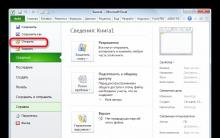
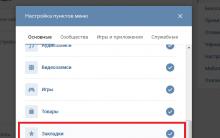
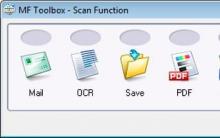


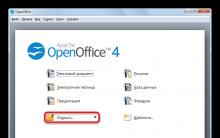




Šta je datoteka, folder i prečica?
Kako dodati stavku u kontekstni meni Windows Postavite sistemski atribut iz kontekstnog menija
kako staviti lozinku na excel fajl kako kodirati excel fajl
Besplatni online PDF asembler, parser i kompresor
Šta je Gmail usluga na telefonu